


Spotify является самым известным потоковым сервисом для широкого спектра песен с примерно 40 миллионами подписчиков по всему миру.
По сравнению с другими сервисами потоковой передачи музыки, Spotify предлагает своим пользователям возможность бесплатно транслировать свои песни, но вам придется мириться с рекламой. Если вы хотите удалить рекламу, вам нужно платить за ежемесячную Подписка на подписку который также позволяет вам транслировать песни в автономном режиме.
Однако для Spotify бесплатные пользователи, реклама может быть довольно раздражающей. Итак, если вы хотите Spotify нет объявлений, тогда вы пришли в нужное место! Потому что в сегодняшней теме мы дадим вам 2 решения о том, как использовать Spotify без рекламы. Первый — это подключение к прокси-серверу, а второй — использование Spotify вместо этого загрузчик.
Содержание РуководствоЧасть 1. Блокировка Spotify Реклама через подключение прокси-сервераЧасть 2. Лучший способ насладиться Spotify Музыка без рекламыЧасть 3. Заключение
Если вам удастся сделать более техническое решение для Spotify без рекламы, чтобы вы могли без проблем слушать выбранные вами песни, вы можете попробовать этот метод. Для этого вы можете использовать Elite Proxy Switcher. Это бесплатный инструмент, используемый для блокировки Spotify объявления без подписки на их Премиум-версию.
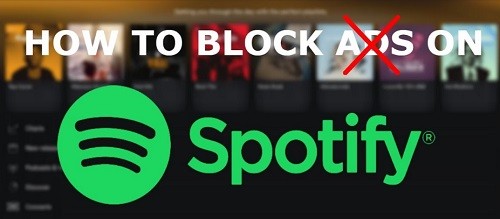
Чтобы начать наслаждаться Spotify без рекламы с помощью этого инструмента, просто выполните следующие действия.
Скачать Элитный прокси-коммутатор. После завершения загрузки запустите программу установки и следуйте инструкциям по установке. После этого запустите приложение.
Когда вы впервые запускаете приложение, его основной интерфейс будет пустым, поэтому вам нужно добавить в него список прокси. Вы можете выбрать список прокси по этой ссылке бесплатно, но рекомендуется сначала проверить порт и IP-адрес в приложении, чтобы убедиться, что оно работает.
Выбрав список прокси-серверов, скопируйте его и перейдите к основному интерфейсу Elite Proxy Switcher. Нажми на зеленая + кнопка как показано на изображении ниже. Появится новое окно, в которое вы можете вставить ранее скопированный список прокси и порт. Дважды щелкните добавленный список, перейдите к Spotify приложение, то теперь вы можете начать наслаждаться прослушиванием Spotify без рекламы.
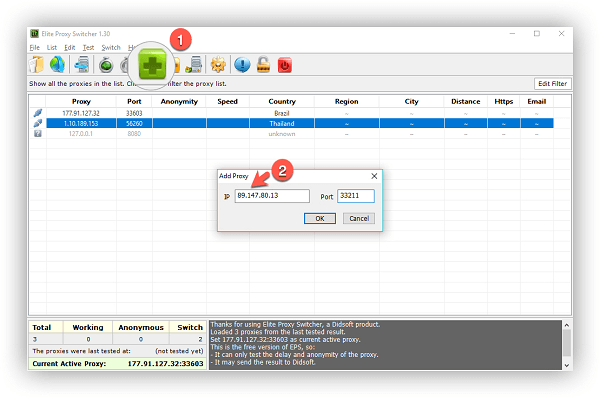
Если вы хотите получать удовольствие от прослушивания любимой Spotify песни без рекламы и Премиум-подписки, можно просто скачать все песни для автономного воспроизведения.
Для этого метода мы рекомендуем использовать DumpMedia Spotify Music Converter для скачивания и конвертации любого Spotify музыку, плейлисты или альбомы для MP3, M4A, WAV и FLAC. Этот инструмент может сохранить исходное качество вашего Spotify файлы.
Бесплатная загрузка Бесплатная загрузка
Это мощный и высокоскоростной Spotify конвертер, который позволяет вам наслаждаться Spotify музыку без премиальной подписки. Таким образом, давая вам бесплатно Spotify!
Помимо вышеупомянутых функций, DumpMedia Spotify Music Converter также доступен на трех языках, но мы работаем над добавлением новых. Вы даже можете настроить качество выходного аудиофайла в соответствии с вашими потребностями.
Теперь, чтобы преобразовать ваши мультимедийные файлы в желаемые форматы, выполните следующие действия:
Шаг 1: Загрузите DumpMedia Приложение.
Шаг 2: Запустите DumpMedia Приложение.
Шаг 3: Добавьте свой Spotify Песня к приложению.
Шаг 4: Выберите желаемый выходной формат и папку назначения.
Шаг 5: Запустите процесс преобразования.
Ниже приведены более подробные шаги для преобразования ваших видеофайлов в желаемый формат с помощью DumpMedia.
Прежде чем вы сможете начать использовать приложение, вам, конечно же, необходимо сначала загрузить программное обеспечение. Хорошие новости: DumpMedia имеет бесплатная версия для Mac (https://www.dumpmedia.com/download/dumpmedia-spotify-music-converter.dmg) чтобы вы сначала опробовали программное обеспечение, прежде чем решить, подходит ли он вам или нет, но мы заверяем вас, что вы не будете разочарованы его функциями.
Бесплатная загрузка Бесплатная загрузка
После загрузки DumpMedia установщик, запустите приложение, выполнив следующие шаги для Winоперационные системы dows и MacOS.
При покупке недвижимости Winпользователи dows:
Перейдите на сайт Поиск значок (увеличительное стекло) рядом с WinЗначок dows на панели задач вашего компьютера. Введите DumpMedia в текстовом поле. Нажми на DumpMedia приложение в результатах поиска.
Для пользователей MacOS:
Нажмите на Launchpad значок на вашем компьютере Dock. Значок панели запуска представляет собой серый круг с темно-серой ракетой в центре. Тип DumpMedia на Поиск панель в самой верхней части Нажмите ВОЗВРАТ кнопку на клавиатуре, чтобы запустить приложение.

Добавьте URI вашего Spotify песню/плейлист/альбом в строке поиска или перетащите файлы в приложение.

Ищите Преобразовать все задачи в текст в правом верхнем углу интерфейса. Выберите желаемый выходной формат (FLAC, WAV, M4A или MP3). В нижней части интерфейса нажмите на значок Вставить и перейдите на свой компьютер к желаемой папке назначения для преобразованных файлов.

Нажмите Конвертировать кнопку, чтобы начать преобразование вашего видео файла. Дождитесь завершения преобразования.

В этой статье мы обсудили, как вы можете слушать желаемое Spotify без рекламы, подключившись к прокси-серверу с помощью прокси-переключателя или загрузив вместо этого все песни, поэтому вам не нужно будет использовать Spotify приложение
Наши самые рекомендуемые Spotify загрузчик, DumpMedia Spotify Music Converter, позволяет скачать Spotify песни и сохраняйте их на свой компьютер или мобильное устройство без каких-либо ограничений, поэтому вам не нужно иметь Spotify приложение или премиум-подписку, прежде чем вы сможете слушать свои любимые песни.
